Cam Saydamlığını Kapatarak Windows 7 ve Vista'yı Hızlandırın
Aero Glass'ın (Aero Glass)Windows (Vista)7(Windows 7) ve Vista'daki şeffaf cam görünümü hoş görünebilir, ancak güçlü video bağdaştırıcıları olmayan bilgisayarları da yavaşlatabilir. Bilgisayarınızın performansı Aero Glass(Aero Glass) özelliğinden olumsuz etkileniyorsa, Windows'u(Windows) hızlandırabilir ve yine de Flip 3D ve Görev Çubuğu(Taskbar) küçük resimleri gibi Aero özelliklerinden yararlanabilirsiniz . Cam şeffaflığı devre dışı bırakılabilir.
Bu makale, bunu Windows 7(Windows 7) ve Vista'da(Vista) nasıl yapacağınızı gösterir . Prosedür her sistemde biraz farklıdır.
Windows 7
Aşağıdaki Windows Gezgini(Windows Explorer) penceresi, Windows 7'deki (Windows 7)Aero Glass şeffaflık efektini gösterir . Pencerenin kenarından masaüstünde Windows logosunu görebildiğinizi fark edeceksiniz .
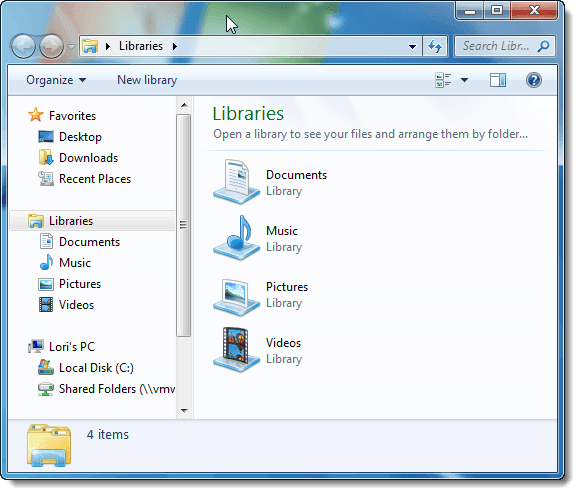
Windows 7'de (Windows 7)Aero Glass şeffaflığını devre dışı bırakmak için masaüstünde boş bir alana sağ tıklayın ve açılır menüden Kişiselleştir'i seçin.(Personalize)
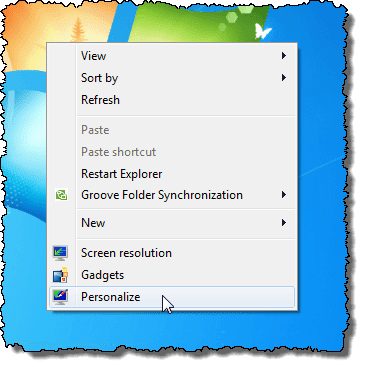
Kontrol Panelindeki (Control Panel)Kişiselleştirme(Personalization) ekranı görüntülenir. Temaların altındaki Pencere Rengi(Window Color) bağlantısını tıklayın .
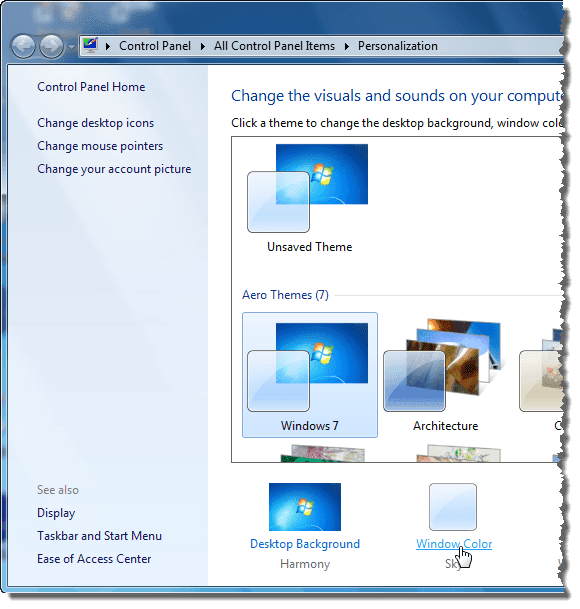
Pencere Rengi ve Görünümü(Window Color and Appearance) ekranında, Kutuda HAYIR onay işareti kalmayacak şekilde Saydamlığı etkinleştir(Enable transparency) onay kutusunu seçin.

Ayarı kaydetmek ve Pencere Rengi ve Görünümü(Window Color and Appearance) ekranını kapatmak için Değişiklikleri kaydet'e(Save changes) tıklayın .
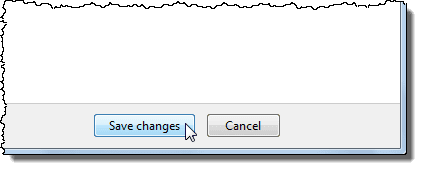
Kontrol Panelini(Control Panel) kapatmak için pencerenin sağ üst köşesindeki X düğmesine tıklayın .
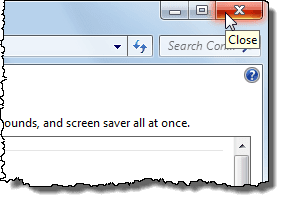
Artık pencerelerdeki kenarlıklar şeffaf değil.

Windows Vista
Aero Glass şeffaflığının etkin olduğu Windows Vista'da bir (Windows Vista)Windows Gezgini(Windows Explorer) penceresi örneği .
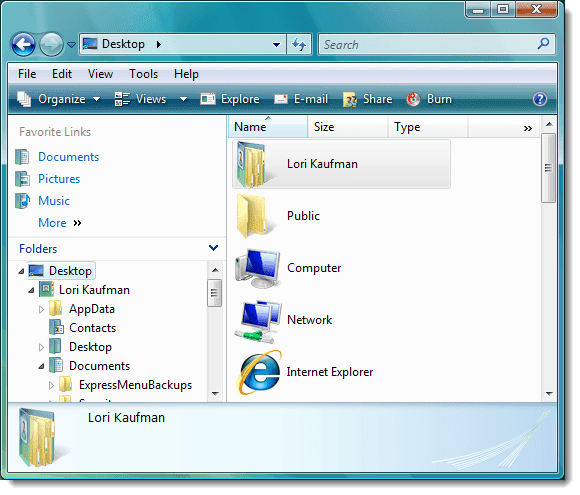
Windows Vista'da (Windows Vista)Aero Glass şeffaflığını devre dışı bırakmak için masaüstünde boş bir alana sağ tıklayın ve açılır menüden Kişiselleştir'i seçin.(Personalize)
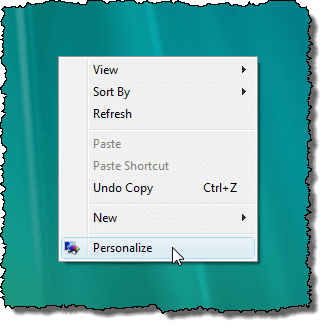
Kontrol Panelindeki (Control Panel)Kişiselleştirme(Personalization) ekranı görüntülenir. Pencere Rengi ve Görünümü(Window Color and Appearance) bağlantısını tıklayın .
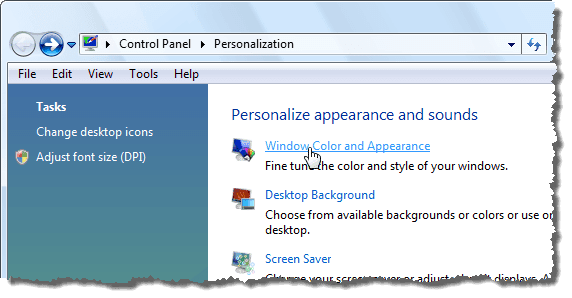
Pencere Rengi ve Görünümü(Window Color and Appearance) ekranında, Kutuda HAYIR onay işareti kalmayacak şekilde Saydamlığı etkinleştir(Enable transparency) onay kutusunu seçin.

Pencere Rengi ve Görünümü(Window Color and Appearance) ekranını kapatmak için Tamam'a(OK) tıklayın .

Kontrol Panelini(Control Panel) kapatmak için pencerenin sağ üst köşesindeki X düğmesine tıklayın .
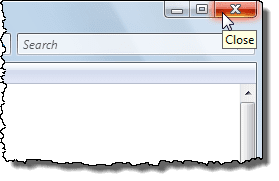
Pencerelerdeki kenarlıklar artık saydam değil.
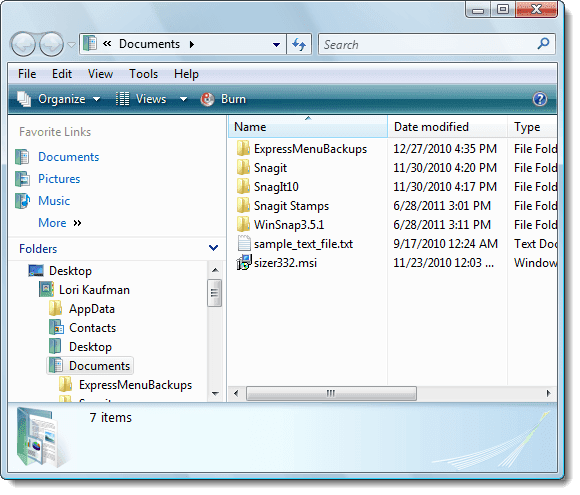
Aero Glass özelliğinin gösterişli görünümünden biraz vazgeçmek sizi rahatsız etmezse , sisteminizden biraz daha fazla performans elde edebilirsiniz. Daha önce de belirttiğimiz gibi, işlevsel Aero(Aero) özelliklerine hala erişebilirsiniz .
tarafından Lori Kaufman
Related posts
Windows 7, Windows Vista veya Daha Eski Sürümlerden Windows 8'e Nasıl Yükseltilir
Windows 7, Windows Vista veya Windows XP ile Windows 8'i Çift Önyükleme Nasıl Yapılır
IE Baskı Önizleme Boş veya Windows 7 ve Vista'da Yazdırılmıyor
Windows Messenger'ı Windows 7, Vista ve XP'den kaldırın
Windows Özellikleri Açık veya Kapalı İletişim Kutusu, Windows 7 veya Vista'da Boş
Vistalizator ile Windows 7'de Yeni Bir Görüntü Dili Kurun ve Değiştirin
Windows Bilgisayar Ekranınız Her 15 Dakikada Bir Kapanıyor mu?
Windows 7 Life sonu önerileri - bir sonraki !?
Install ve MAK kullanarak birden fazla cihazda Windows 7 ESU tuşlarını etkinleştirin
Windows 7'de Gizli Bölgesel Temalar Nasıl Ortaya Çıkarılır
Windows 10 ve Windows 7 için Snipping Tool nasıl kullanılır
Windows 7 veya Vista'da "Windows seçilen konuma yüklenemiyor" düzeltmesi
Windows 7 veya Windows 8'de XPS Görüntüleyici ile XPS Dosyaları Nasıl Kullanılır
Windows 7 ve Windows 8.1'de Kendi Özel Atlama Listenizi Nasıl Oluşturabilirsiniz?
Nasıl Şu anda bile ... Windows 7 FREE gelen Windows 10 yükseltmek için!
Windows 7 ve Windows 8'den Paylaşılan Mac OS X Yazıcısına Nasıl Yazdırılır
Fotoğrafları Bir Kameradan veya Mobil Aygıttan Windows 7'ye Aktarma
God Mode Windows 11 vs. Windows 10 vs. Windows 7
Windows 7'de Ağ Sürücüleri, Web Siteleri ve FTP Konumları Nasıl Eşlenir
Windows 7 bir disk olmadan nasıl kurulur
